Cómo tener un widget en la pantalla de un iPhone con tus contactos favoritos con iOS 14 para llamar en tan solo dos clics

Con la llegada de iOS 14, los usuarios se han encontrado con bastantes novedades pero también con algunas ausencias. Este es el caso de la sección «Favoritos», hasta hace poco presente en los contactos y muy útil para aquellos que quieran tener a las personas más comunes a mano en su día a día.
Una de las funciones que ya no está presente es la que te permite acceder a tus favoritos directamente desde tus contactos, carencia que podemos corregir con unos pocos pasos. Es sobre recuperar contactos favoritos pero ahora en forma de widget, algo posible gracias a los Atajos de iOS 14.
Favoritos en un widget
Siguiendo estos pasos añadiremos los contactos favoritos a la pantalla en forma de widget para que siempre los tengamos a mano. Vamos a crear un desplegable con los teléfonos más habituales de nuestra agenda. y la vamos a colocar de forma accesible y cómoda de usar. Solo tienes que seguir estos pasos.
Debemos ingresar a la aplicación «Atajos» (Atajos) y una vez dentro, en la zona inferior de la pantalla, pinchar en el icono «Galería». Usaremos la barra de búsqueda para encontrar el comando «Marcación rápida» y haga clic en agregar.
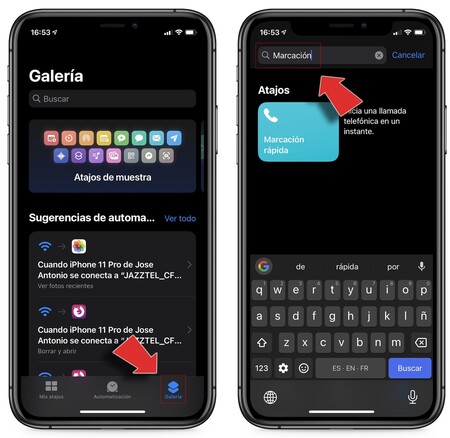
En la siguiente pantalla vemos como nos indica con un símbolo «+» para que podamos empezar a añadir los contactos que queremos tener a mano. Podemos ingresar los números de teléfono manualmente o mediante la libreta de direcciones y una vez finalizado el proceso, hacer clic en «Añadir atajo».
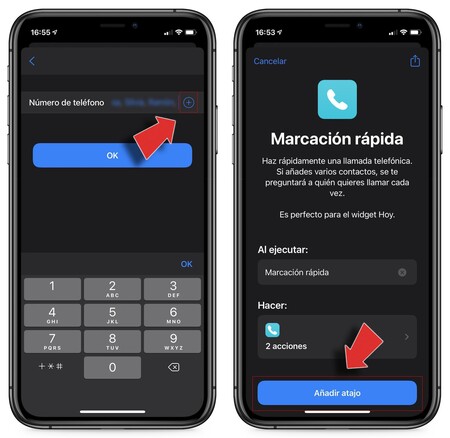
Ya hemos dado el primer paso y ahora tenemos que «colocar» ese widget con nuestros favoritos en la zona de la pantalla que más nos interese. Es el mas facil.
Para eso lo que hacemos es presionar en la pantalla hasta que los íconos comiencen a temblar y luego miramos el símbolo «+» en el área superior izquierda en el que hacemos clic.
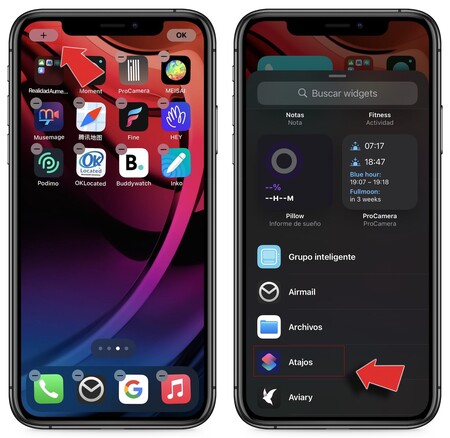
Veremos una lista en la que nos desplazamos a «Atajos» y veremos como aparece un widget, el primero de la lista, llamado «Marcación rápida». lo agregamos haciendo clic en «Agregar widget» una vez hayamos decidido el formato de tamaño que queremos darle.
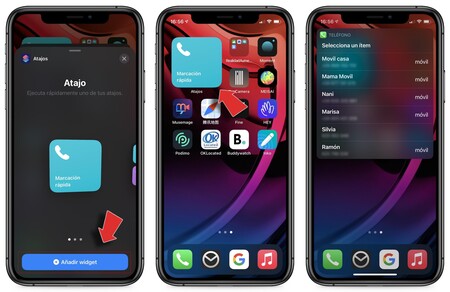
Una vez en la pantalla, haciendo clic en el widget creado veremos como se muestra una lista con los contactos a llamar, una lista que puede incluso ocupar toda la pantalla si el número de contactos es elevado.
Ya tenemos los contactos más habituales en nuestra agenda a mano y en dos clics podemos iniciar una llamada.

